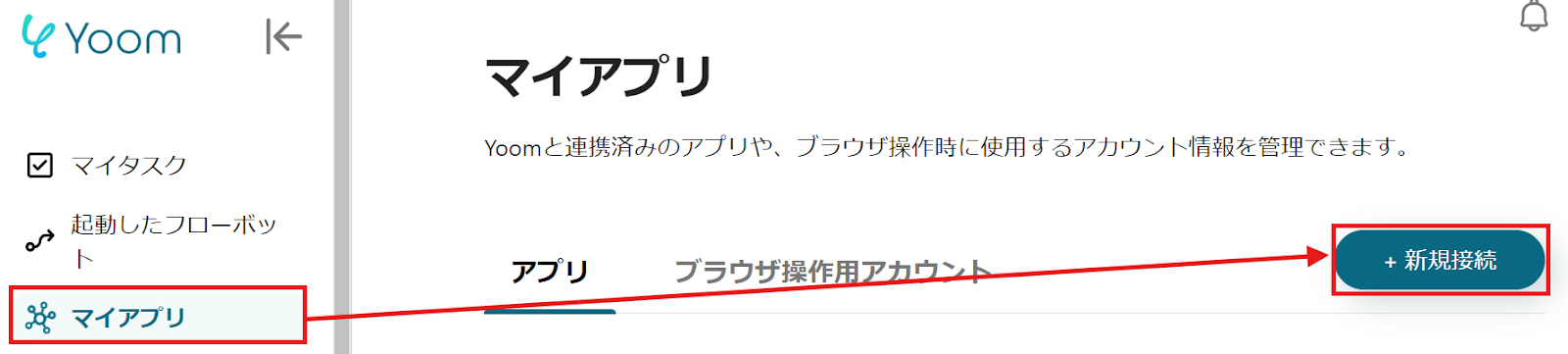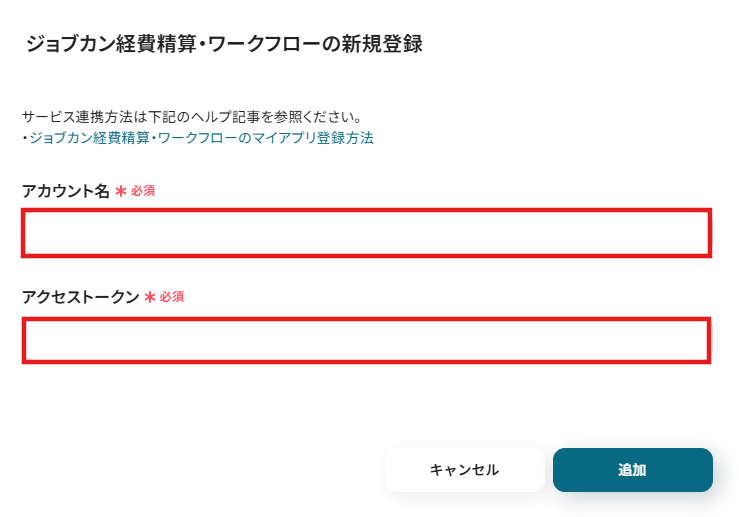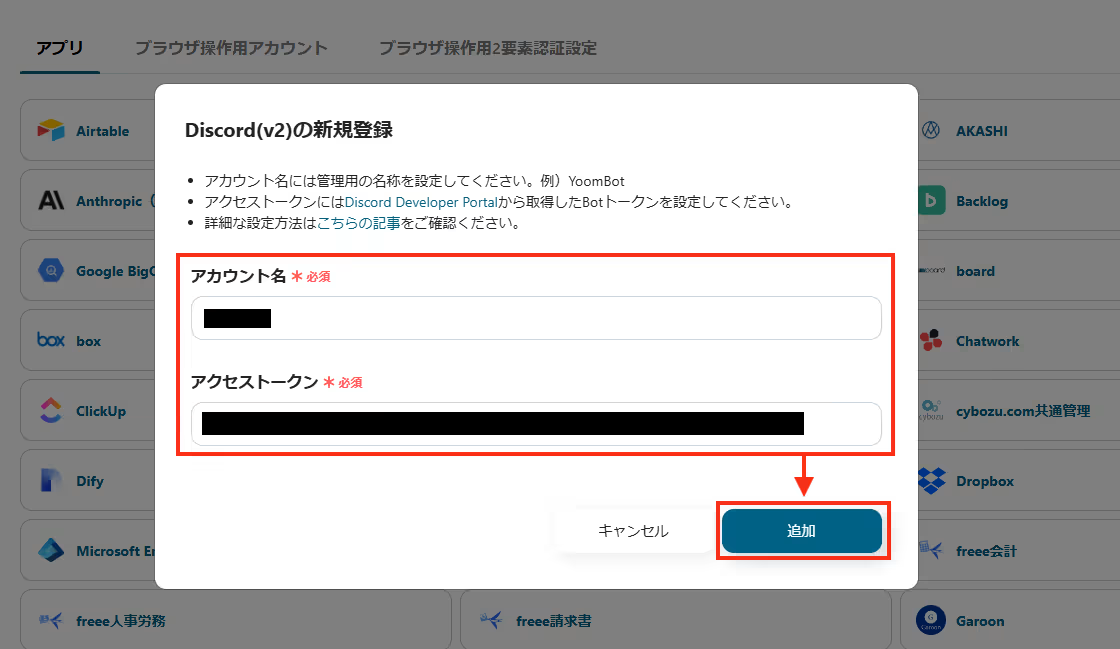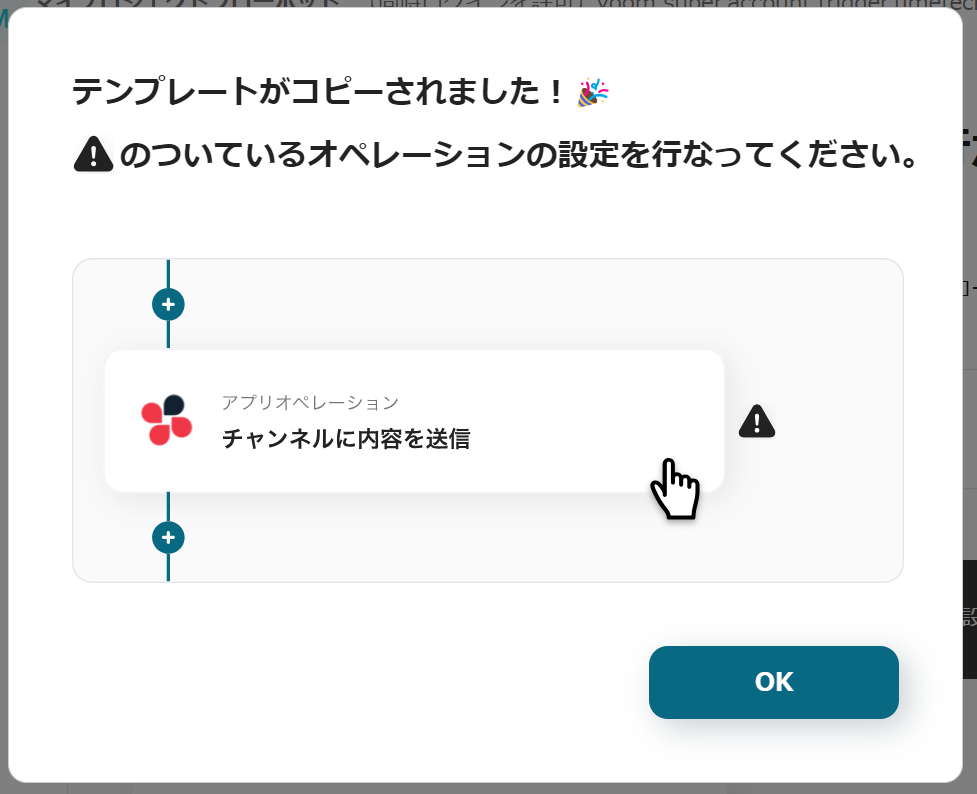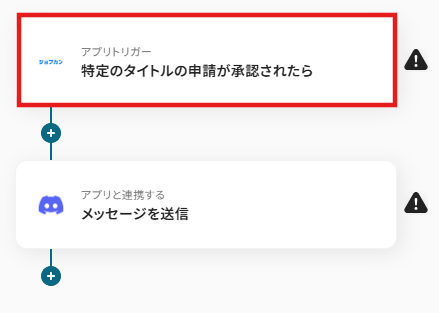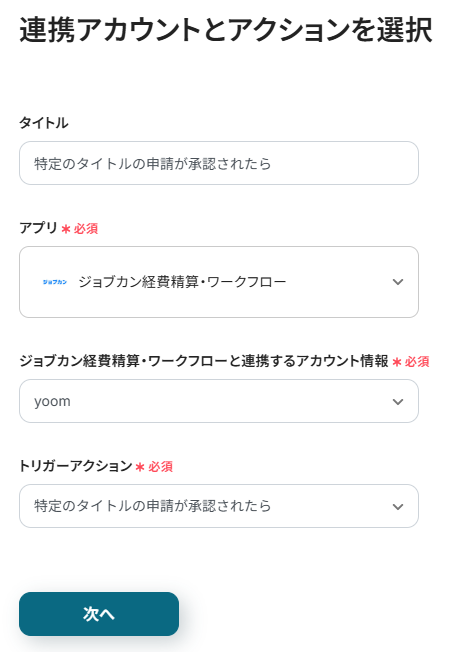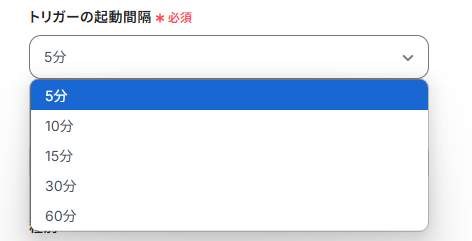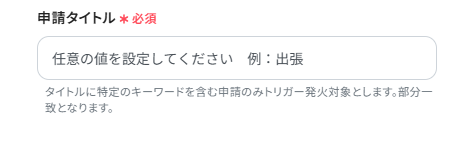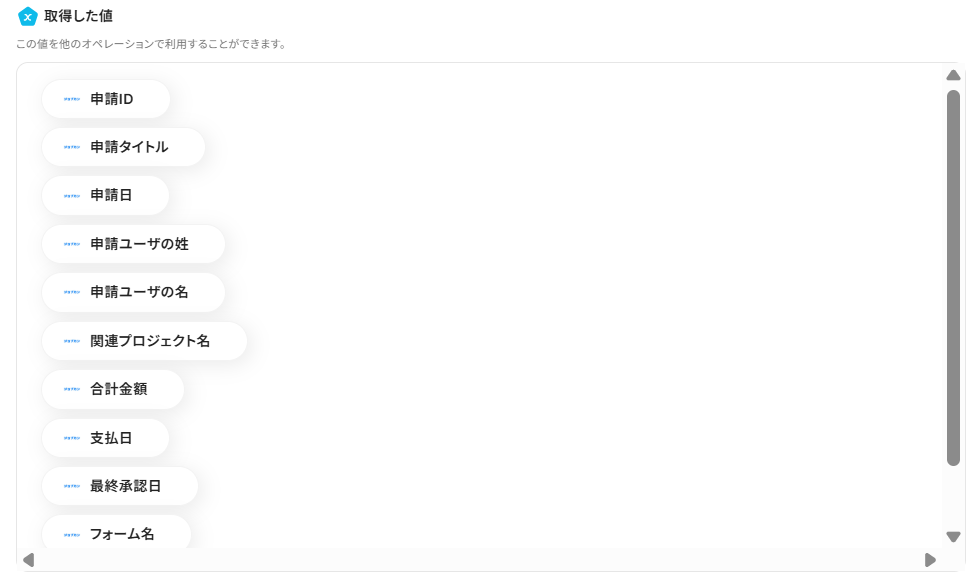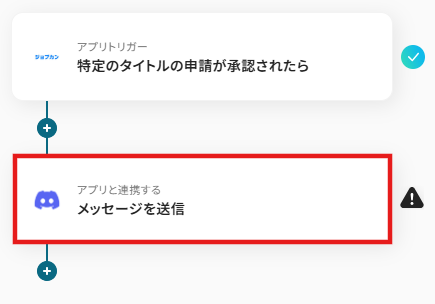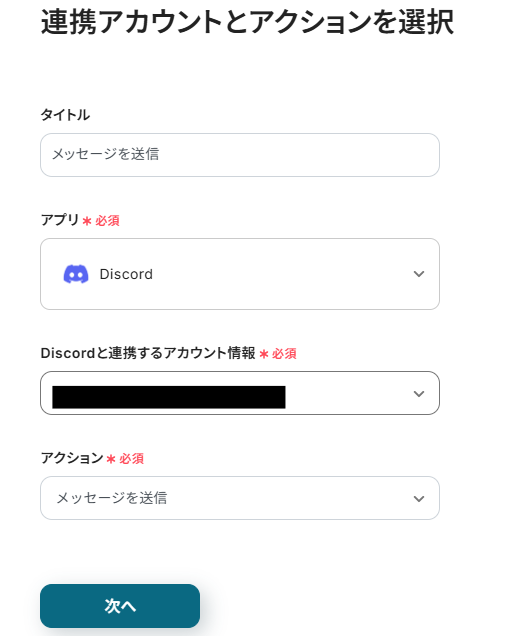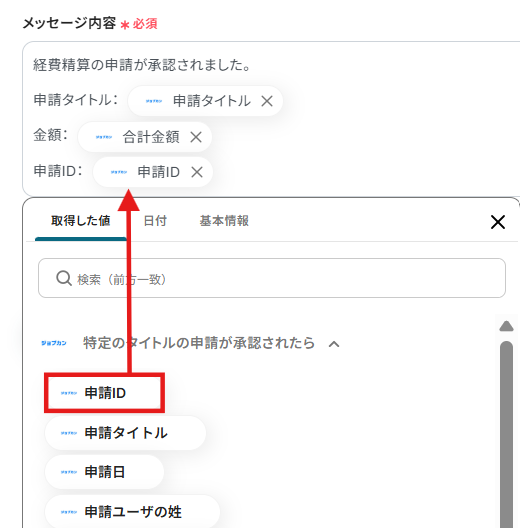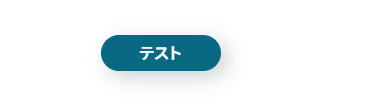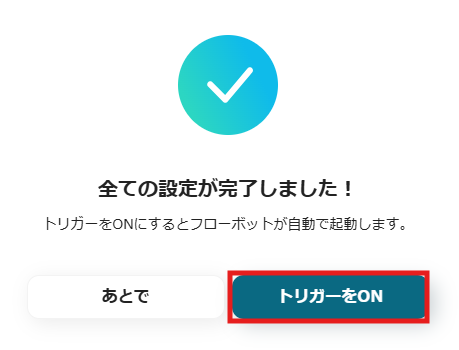ジョブカン経費精算・ワークフローで特定タイトルの申請が承認されたら、Discordに通知する
試してみる
■概要
ジョブカン経費精算・ワークフローで申請が承認されたか、都度システムを確認するのは手間がかかる作業ではないでしょうか。
この確認が遅れると、関連業務に影響が出ることもあります。このワークフローを活用すれば、特定の申請が承認されたタイミングで自動的にDiscordへ通知することが可能です。
ジョブカンのAPI連携などを利用することなく、関係者へ迅速に承認情報を共有し、業務の停滞を防ぎます。
■このテンプレートをおすすめする方
・ジョブカン経費精算・ワークフローの承認状況の共有を効率化したいと考えている方
・申請の承認を迅速に把握し、経費処理などをスムーズに進めたい経理担当者の方
・ジョブカンのAPIを利用した連携を含め、情報共有の自動化を検討している管理者の方
■注意事項
・ジョブカン経費精算・ワークフロー、DiscordのそれぞれとYoomを連携してください。
・トリガーは5分、10分、15分、30分、60分の間隔で起動間隔を選択できます。
・プランによって最短の起動間隔が異なりますので、ご注意ください。
ジョブカン経費精算・ワークフローを使った申請業務や取引先情報の管理など、日々の業務で繰り返し発生する手作業に手間を感じていませんか?
APIを活用すれば自動化できると分かっていても、「プログラミングの知識が必要なのでは…」と、導入のハードルを高く感じてしまいますよね…
特に、社内に専門のエンジニアがいない場合や、開発リソースが限られている状況では、何から手をつければ良いか分からず、自動化への一歩を踏み出せないことも多いでしょう。
そこで本記事では、ジョブカン経費精算・ワークフロー APIの基本的な情報から、エンジニアでなくても様々なアプリと連携して業務を自動化する具体的な方法までを解説します。
経理、人事、営業など、あらゆる部門で活用できる連携フローをステップごとに分かりやすくご紹介します。
「専門知識がなくても、自分たちの手で業務を効率化したい!」と考えている方は、ぜひ参考にしてみてください。
とにかく早くジョブカン経費精算・ワークフローのAPIを利用したい方へ
Yoomにはジョブカン経費精算・ワークフロー APIを使った様々なアクションや、業務フローを自動化するためのテンプレートが用意されています。
今すぐ試したい方はこちらから詳細をチェックしてみてください!
ジョブカン経費精算・ワークフロー APIとは
ジョブカン経費精算・ワークフロー APIはジョブカン経費精算・ワークフローと外部アプリ(Google、Microsoft、Salesforce、Notionなど)を繋げてデータの受け渡しを行い、ジョブカン経費精算・ワークフローを使った業務フローを自動化できるインターフェースです。
APIはアプリケーション・プログラミング・インタフェース (Application Programming Interface)の略語です。
インターフェースとは簡単に言うと「何か」と「何か」を「繋ぐもの」で、ジョブカン経費精算・ワークフロー APIの場合は「ジョブカン経費精算・ワークフロー」と「外部のアプリ」を繋ぐインターフェースを指します。
また、APIでは大きく分けて以下のような指示を出すことができます。
- 取得:APIを経由して、データを取得することができます。
- 追加:APIを経由して、データを追加することができます。
- 更新:APIを経由して、データを更新することができます。
- 削除:APIを経由して、データを削除することができます。
ジョブカン経費精算・ワークフロー APIでできること
ジョブカン経費精算・ワークフロー APIでできることをいくつかピックアップしたので、ご覧ください!
気になる自動化例の「試してみる」をクリックしてアカウント登録するだけで、すぐにジョブカン経費精算・ワークフロー APIを使った自動化を体験できます。登録はたったの30秒で完了するので、ぜひ気軽にお試しください!
1. 特定のタイトルの申請が承認されたら自動で起動する
ジョブカン経費精算・ワークフローでの申請承認をアクションの起点として業務フローを自動化できるため、例えば特定の申請が承認されたら即座に関係者へチャット通知し、確認漏れを防いで次のアクションへスムーズに移行させることが可能です。
ジョブカン経費精算・ワークフローで特定タイトルの申請が承認されたら、Discordに通知する
試してみる
■概要
ジョブカン経費精算・ワークフローで申請が承認されたか、都度システムを確認するのは手間がかかる作業ではないでしょうか。
この確認が遅れると、関連業務に影響が出ることもあります。このワークフローを活用すれば、特定の申請が承認されたタイミングで自動的にDiscordへ通知することが可能です。
ジョブカンのAPI連携などを利用することなく、関係者へ迅速に承認情報を共有し、業務の停滞を防ぎます。
■このテンプレートをおすすめする方
・ジョブカン経費精算・ワークフローの承認状況の共有を効率化したいと考えている方
・申請の承認を迅速に把握し、経費処理などをスムーズに進めたい経理担当者の方
・ジョブカンのAPIを利用した連携を含め、情報共有の自動化を検討している管理者の方
■注意事項
・ジョブカン経費精算・ワークフロー、DiscordのそれぞれとYoomを連携してください。
・トリガーは5分、10分、15分、30分、60分の間隔で起動間隔を選択できます。
・プランによって最短の起動間隔が異なりますので、ご注意ください。
2. ユーザーを自動で新規登録する
このアクションをフローの中に組み込むことでユーザー登録を自動化できるので、例えば人事システムで新入社員が追加された際に、ジョブカン経費精算・ワークフローにも自動でユーザーを作成し、手作業による登録漏れや情報入力ミスを防ぎます。
Google WorkSpaceにユーザーが登録されたら、ジョブカン経費精算・ワークフローのユーザーも登録する
試してみる
■概要
新しいメンバーが入社するたびに、Google Workspaceとジョブカン経費精算・ワークフローの両方でユーザー登録を行うのは手間がかかります。
手作業による二重入力は、業務負荷の増加や入力ミスなどの原因にもなり得ます。
このワークフローは、Google Workspaceへのユーザー登録をトリガーとして、ジョブカンへも自動でユーザー登録を実行します。
ジョブカン経費精算・ワークフローのAPIを活用した連携を手軽に実現し、人事・労務担当者の定型業務を効率化します。
■このテンプレートをおすすめする方
・Google Workspaceとジョブカン経費精算・ワークフローを併用し、手作業でのユーザー登録に課題を感じている方
・入社手続きにおける情報システム部門の作業を効率化し、入力ミスなどのヒューマンエラーを減らしたい方
・ジョブカン経費精算・ワークフローのAPI連携を活用して、バックオフィス業務の自動化を推進したいと考えているDX担当者の方
■注意事項
・Google WorkSpace、ジョブカン経費精算・ワークフローのそれぞれとYoomを連携してください。
・Google WorkSpaceはチームプラン・サクセスプランでのみご利用いただけるアプリとなっております。フリープラン・ミニプランの場合は設定しているフローボットのオペレーションやデータコネクトはエラーとなりますので、ご注意ください。
・チームプランやサクセスプランなどの有料プランは、2週間の無料トライアルを行うことが可能です。無料トライアル中には制限対象のアプリを使用することができます。
3. 取引先を自動で登録する
このアクションをフローの中に置くことで取引先の登録作業を自動化できるため、CRMに新しい取引先情報が登録されたタイミングで、ジョブカン経費精算・ワークフローにも自動で同期し、二重入力の手間をなくして請求業務などを迅速化します。
Zoho CRMに新しく取引先が登録されたら、ジョブカン経費精算・ワークフローにも登録する
試してみる
■概要
Zoho CRMに新しい取引先情報を登録した後、同じ内容をジョブカン経費精算・ワークフローにも手入力する作業に、手間や重複感を感じていませんか。
このワークフローは、Zoho CRMへの取引先登録をきっかけに、ジョブカン経費精算・ワークフローへも自動で取引先情報を登録します。
ジョブカン経費精算・ワークフローのAPI連携などを活用した自動化により、手作業による二重入力の手間や入力ミスをなくし、顧客管理業務を効率化します。
■このテンプレートをおすすめする方
・Zoho CRMとジョブカン経費精算・ワークフローを併用し、取引先を手入力している方
・ジョブカン経費精算・ワークフローのAPIを利用して、CRMなど他システムとの連携を自動化したいと考えている方
・営業部門と経理部門間での、取引先情報の連携をスムーズにしたいと考えている方
■注意事項
・Zoho CRM、ジョブカン経費精算・ワークフローのそれぞれとYoomを連携してください。
・トリガーは5分、10分、15分、30分、60分の間隔で起動間隔を選択できます。
・プランによって最短の起動間隔が異なりますので、ご注意ください。
その他にも下記のようなアクションをAPI経由で実行が可能です。
■フローの中で設定できるアクション(フローボットオペレーション)
- 申請IDの一覧を取得
- ファイルをダウンロード
- 申請を検索
- 申請の詳細情報を取得(経費精算・支払い)
- 申請の詳細情報を取得(汎用フォーム)
- ユーザ情報の取得
- フォームIDの一覧を取得
- 特定のフォームのフォームIDを取得
- ユーザ情報の更新
- 汎用マスタにレコードを登録
- 汎用マスタのレコードを取得
- 汎用マスタのレコードを更新
- 汎用マスタのレコードを削除
- 取引先を更新
- 取引先を削除
■フローの起点となるアクション(トリガーアクション)
- 申請が承認されたら
- 新しく申請が作成されたら
- 特定のフォームIDの申請が承認されたら
- 申請が差し戻されたら
ジョブカン経費精算・ワークフロー APIの利用料金と注意点
ジョブカン経費精算・ワークフローのAPIを利用するには、有料プランへの加入が必要です。
無料プランではAPI連携ができないためご注意ください。
APIの利用にあたっては、いくつか注意点があります。
- リクエスト制限:APIの利用は、1時間あたり最大5,000回までというリクエスト制限が設けられています。短時間に大量の処理を行う場合は、この上限に達しないよう設計が必要です。
- β版としての提供:現在提供されているAPIはβ版のため、今後、機能の追加や仕様が変更される可能性があります。利用する際は、最新の公式ドキュメントを確認することをおすすめします。
- データ取得件数の制限:一度のリクエストで取得できるデータは最大100件までです。100件を超えるデータを一度に扱いたい場合は、複数回に分けてデータを取得する「ページング」という処理が必要になります。
- 一部サービスとの連携不可:現時点では、無料プランだとBoxやクラウドサインといった特定の外部サービスとの直接的なAPI連携には対応していません。
※詳細はジョブカン経費精算・ワークフローのサービスサイトをご確認ください。
※2025年07月04日時点の情報です。
実際に連携してみた!
ここではノーコードツールYoomが用意するテンプレートで、実際の設定方法を通してジョブカン経費精算・ワークフロー APIを使った具体的な連携方法を紹介していきます!
もしまだYoomのアカウントをお持ちでない場合は、こちらの登録フォームからアカウントを発行しておきましょう。
[Yoomとは]
ジョブカン経費精算・ワークフロー APIとの連携方法
はじめにジョブカン経費精算・ワークフロー APIとYoomを連携する方法を紹介します。
まずジョブカン経費精算・ワークフローのマイアプリ登録を行いましょう。
1.Yoom画面左側にある「マイアプリ」→「新規接続」をクリックしてください。
アプリ一覧からジョブカン経費精算・ワークフローを探すか、検索機能を活用して検索しましょう。
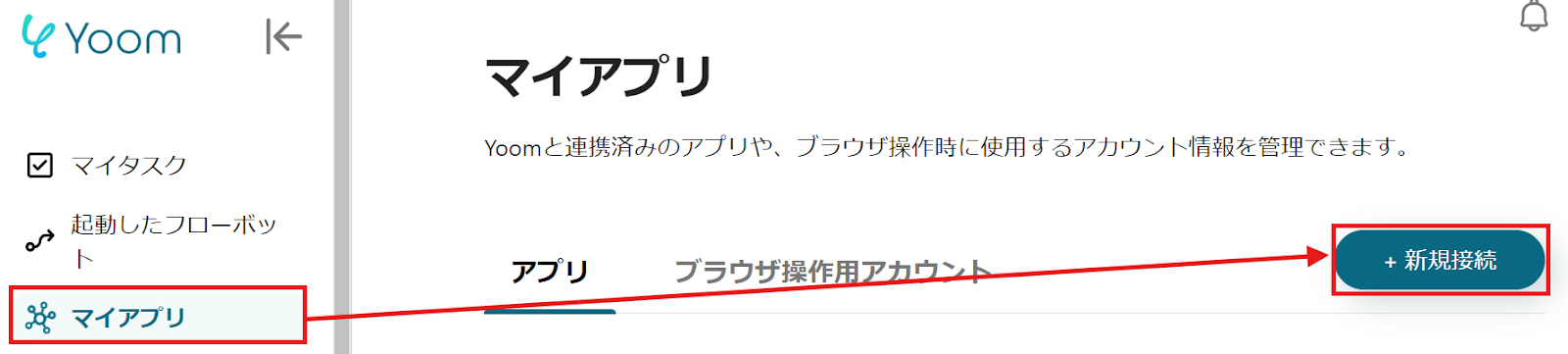
2.入力欄にジョブカン経費精算・ワークフローと入力するとアイコンが表示されるので、アイコンをクリックします。
ジョブカン経費精算・ワークフローを選択できたら、使用するアカウントと事前に取得したアクセストークンを入力して「追加」してください。
※詳しくはこちらをご確認ください。
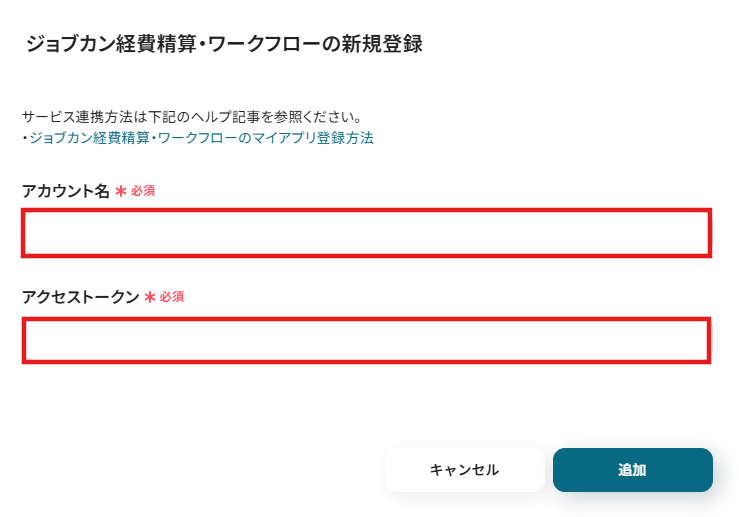
これでジョブカン経費精算・ワークフローとの連携は完了です。
今回は「ジョブカン経費精算・ワークフローで特定タイトルの申請が承認されたら、Discordに通知する」という実際のフローボットも作成していきます!
作成の流れは大きく分けて以下です。
- DiscordとYoomの連携
- 該当のテンプレートをコピー
- ジョブカン経費精算・ワークフローのトリガー設定およびDiscordのアクション設定
- トリガーをONにし、フローが起動するかを確認
ジョブカン経費精算・ワークフローで特定タイトルの申請が承認されたら、Discordに通知する
試してみる
■概要
ジョブカン経費精算・ワークフローで申請が承認されたか、都度システムを確認するのは手間がかかる作業ではないでしょうか。
この確認が遅れると、関連業務に影響が出ることもあります。このワークフローを活用すれば、特定の申請が承認されたタイミングで自動的にDiscordへ通知することが可能です。
ジョブカンのAPI連携などを利用することなく、関係者へ迅速に承認情報を共有し、業務の停滞を防ぎます。
■このテンプレートをおすすめする方
・ジョブカン経費精算・ワークフローの承認状況の共有を効率化したいと考えている方
・申請の承認を迅速に把握し、経費処理などをスムーズに進めたい経理担当者の方
・ジョブカンのAPIを利用した連携を含め、情報共有の自動化を検討している管理者の方
■注意事項
・ジョブカン経費精算・ワークフロー、DiscordのそれぞれとYoomを連携してください。
・トリガーは5分、10分、15分、30分、60分の間隔で起動間隔を選択できます。
・プランによって最短の起動間隔が異なりますので、ご注意ください。
ステップ1:DiscordとYoomの連携
Discordも先程のジョブカン経費精算・ワークフローと同様、マイアプリメニューからアプリを検索しクリックしてください。
アカウント名とアクセストークンを入力し、「追加」をクリックします。
※アクセストークン欄に入力するBotトークンは、こちらの記事を参考にして、Discord Developer Portalから取得してください。
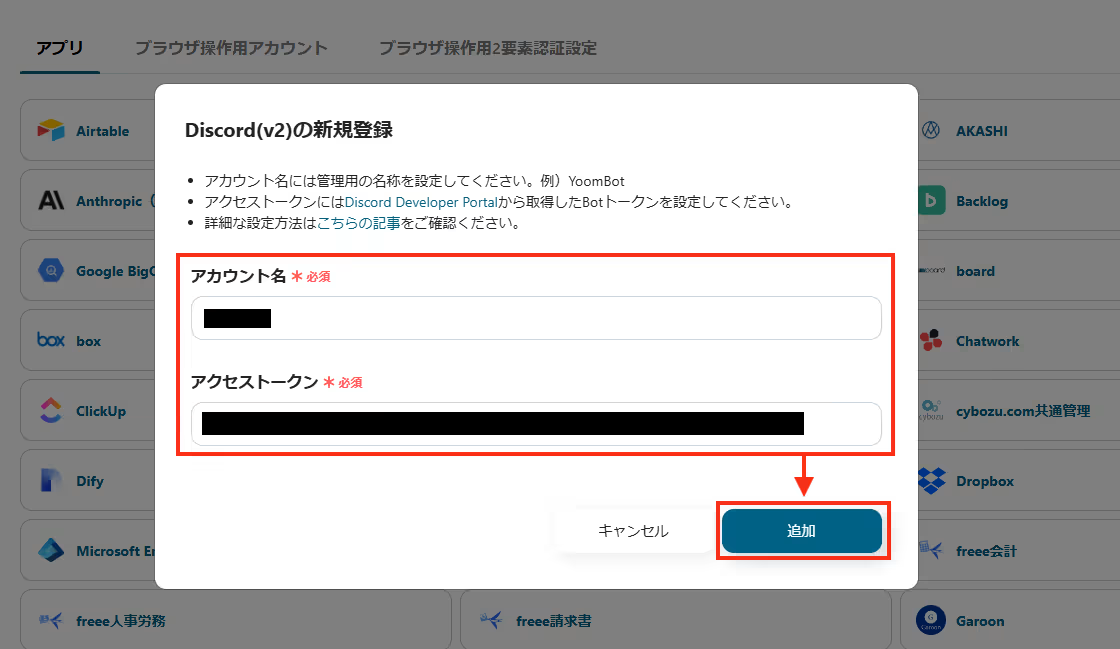
ステップ2:テンプレートをコピーする
ここからいよいよフローを作っていきます!簡単に設定できるようテンプレートを利用しているので、まずはこちらをコピーしましょう。
Yoomにログインし、以下バナーの「試してみる」をクリックしてください。
ジョブカン経費精算・ワークフローで特定タイトルの申請が承認されたら、Discordに通知する
試してみる
■概要
ジョブカン経費精算・ワークフローで申請が承認されたか、都度システムを確認するのは手間がかかる作業ではないでしょうか。
この確認が遅れると、関連業務に影響が出ることもあります。このワークフローを活用すれば、特定の申請が承認されたタイミングで自動的にDiscordへ通知することが可能です。
ジョブカンのAPI連携などを利用することなく、関係者へ迅速に承認情報を共有し、業務の停滞を防ぎます。
■このテンプレートをおすすめする方
・ジョブカン経費精算・ワークフローの承認状況の共有を効率化したいと考えている方
・申請の承認を迅速に把握し、経費処理などをスムーズに進めたい経理担当者の方
・ジョブカンのAPIを利用した連携を含め、情報共有の自動化を検討している管理者の方
■注意事項
・ジョブカン経費精算・ワークフロー、DiscordのそれぞれとYoomを連携してください。
・トリガーは5分、10分、15分、30分、60分の間隔で起動間隔を選択できます。
・プランによって最短の起動間隔が異なりますので、ご注意ください。
以下の画面表示を読んで、「OK」をクリックしましょう。
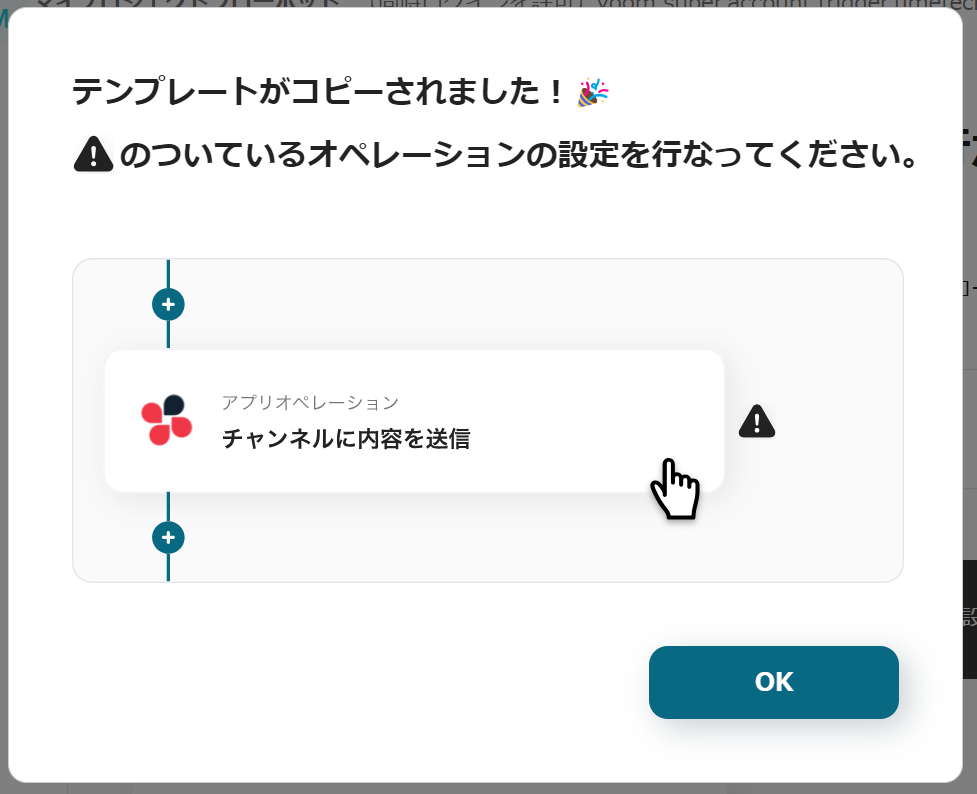
ステップ3:ジョブカン経費精算・ワークフローのトリガーアクション設定
1.いよいよフローの設定に入ります!まずは以下の赤枠をクリックしましょう。
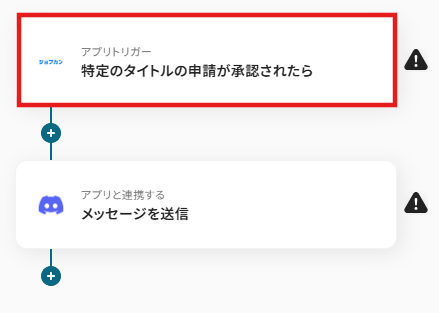
2.以下の画面でYoomと連携するアカウントを選択します。
タイトルと連携するアカウント情報を任意で設定し、トリガーアクションはテンプレート通りに「特定のタイトルの申請が承認されたら」のまま「次へ」をクリックして進んでください。
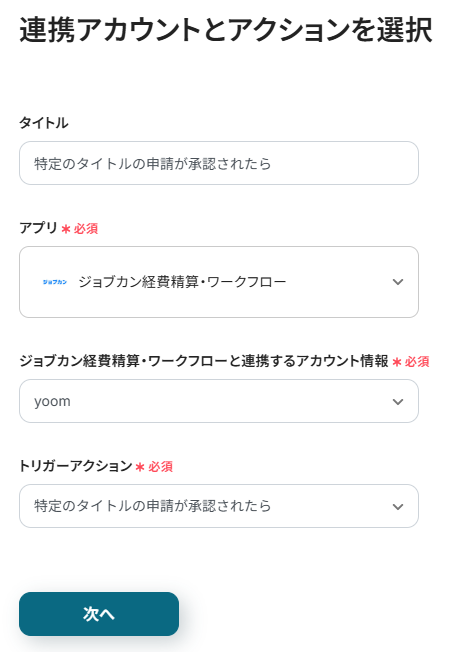
3.トリガーの起動間隔は、用途に合わせてプルダウンより設定してください。
なお、基本的にはそのプランの最短の起動間隔にしてお使いいただくことをおすすめします。
※ご契約のプランによって最短の起動間隔が異なります。
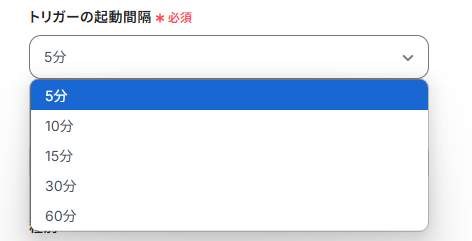
4.「申請タイトル」は任意の内容を入力しましょう。
(入力した値を基にデータを取得します。)
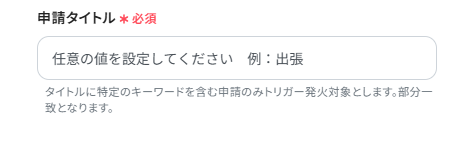
5.実際にタイトルの申請を承認し、Yoomで「テスト」をクリックしてください。
テストが成功した場合は、アウトプットが取得できます。
こちらの値は次の設定に活用するので、取得された内容を確認して保存しましょう。
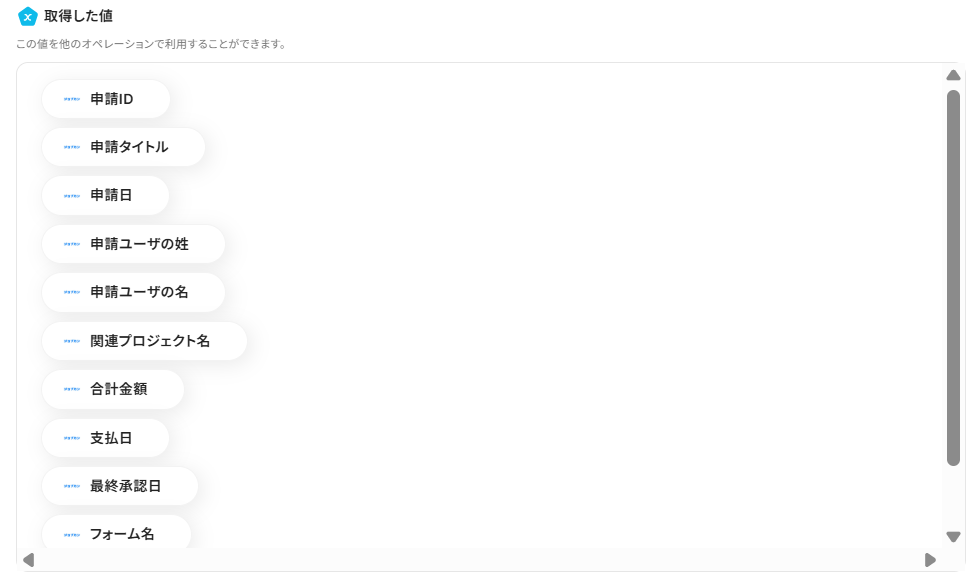
ステップ4:Discordに通知する設定
1.あっという間に最後の設定項目です!これまでと同様に以下の赤枠をクリックします。
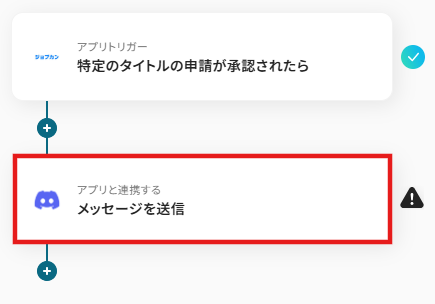
2.以下の画面でYoomと連携するアカウントを選択します。
先ほどと同様にタイトルと連携するアカウント情報を任意で設定し、アクションはテンプレート通りに「メッセージを送信」のまま「次へ」をクリックして進んでください。
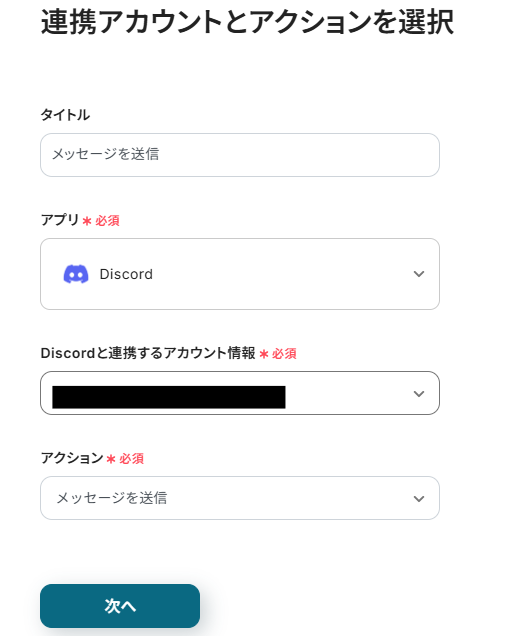
3.投稿先の「チャンネルID」を入力します。
赤枠の注釈を参考にし、通知したいDiscordのチャンネルを入力しましょう。

4.「メッセージ内容」を入力欄下の注釈を参考に入力しましょう。
アウトプットを活用することで、内容をフロー起動ごとに変動することができます。
定型的な文章は直接入力することで設定可能です。
今回は以下のように作成しましたが、業務に合わせて内容の設定を行ってみましょう!
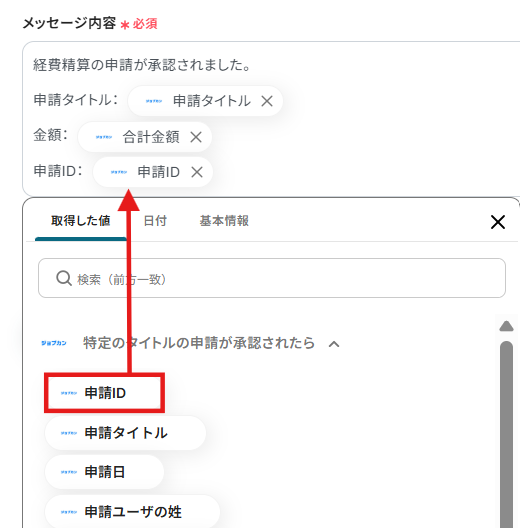
5.設定完了後に、「テスト」をクリックします。
テストが成功したら、Discordに通知できていることを確認しましょう!
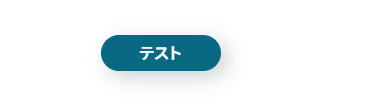
6.確認後、「保存する」をクリックしてください。
ステップ5:トリガーをONに設定して動作確認
最後に「トリガーをON」をクリックしたら、自動化の設定は完了です!
フローボットが正しく起動することを確認しましょう。
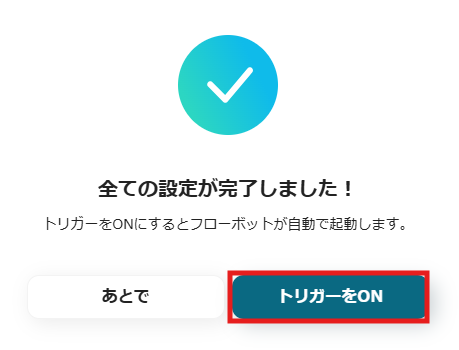
以上が、ジョブカン経費精算・ワークフロー APIの連携方法とそれを活用した実際のフローボット作成方法でした!
ジョブカン経費精算・ワークフロー APIを活用した自動化の例
今回ご紹介した連携以外でも、Yoomではさまざまなサービスとの連携が可能で、それぞれに対応したテンプレートが用意されています。
普段使用しているサービスと連携できるテンプレートを活用して、ジョブカン経費精算・ワークフローを使った業務フローを自動化しましょう!
ジョブカン経費精算・ワークフローをトリガーとして活用するテンプレート
ジョブカン経費精算・ワークフローを中心にした業務自動化テンプレートは、人事・経理関連業務の効率化と情報連携をスムーズにする強力なツールです。
ジョブカン経費精算・ワークフローで申請が承認されたら、Google WorkspaceやSmartHRに新規ユーザーを登録したり、Google スプレッドシートに申請内容を追加したりできます。
これにより、手作業での情報登録の手間を省き、入力ミスを防げるため、ツール間の情報を常に最新の状態に維持したいときにおすすめです。
ジョブカン経費精算・ワークフローで申請が承認されたらSmartHRに新規ユーザーを登録
試してみる
ジョブカン経費精算・ワークフローで入社申請のワークフローが承認されたら、申請項目の情報でSmartHRに従業員を登録します。
ジョブカン経費精算・ワークフローで申請が承認されたらGoogleWorkspaceに新規ユーザーを登録
試してみる
ジョブカン経費精算・ワークフローで入社申請のワークフローが承認されたら、申請項目の情報でGoogleWorkspaceにユーザーを登録します。
ジョブカン経費精算・ワークフローで特定のタイトルの申請が承認されたら、Googleスプレッドシートに追加する
試してみる
ジョブカン経費精算・ワークフローで特定のタイトルの申請が承認されたら、Googleスプレッドシートに追加するフローです。
さらに、ジョブカン経費精算・ワークフローで申請・承認があった際には、Slackに通知を送ったり、Trelloにタスクを追加したりすることも可能です。
これにより、申請内容に基づいた後続タスクの漏れを防ぎ、関連部門との連携強化に繋がります。
手動で行う情報共有の手間を省き、業務スピードを大幅に向上できるはずです。
ジョブカン経費精算・ワークフローで入社申請が承認されたらGoogle Workspaceのグループに従業員を追加する
試してみる
ジョブカン経費精算・ワークフローで入社申請が承認されたらGoogle Workspaceのグループに従業員を追加するフローです。
ジョブカン経費精算・ワークフローで申請が承認されたらSlackに通知
試してみる
ジョブカン経費精算・ワークフローで申請が承認されたら、指定のSlackチャンネルに通知します。
ジョブカン経費精算・ワークフローで申請が行われたらTrelloにタスクを追加する
試してみる
ジョブカン経費精算・ワークフローで申請が行われたらTrelloにタスクを追加するフローです。
ジョブカン経費精算・ワークフローをフロー内のアクションとして使うテンプレート
他のアプリをトリガーに、ジョブカン経費精算・ワークフローに必要な情報を自動で登録するテンプレートもご紹介します。
例えば、SalesforceやHubSpotで取引先が登録されたら、ジョブカン経費精算・ワークフローにも自動で追加できます。
これにより、顧客情報や取引先情報を一元管理でき、データ整合性が向上するはずです。
HubSpotで取引先が登録されたらジョブカン経費精算・ワークフローにも追加する
試してみる
HubSpotで取引先が登録されたらジョブカン経費精算・ワークフローに追加するフローです。
Salesforceで新規取引先が登録されたら、ジョブカン経費精算・ワークフローに登録する
試してみる
■概要
「Salesforceで新規取引先が登録されたら、ジョブカン経費精算・ワークフローに登録する」ワークフローは、Salesforceで取引先を登録すると、ジョブカン経費精算・ワークフローに自動で登録する業務ワークフローです。これにより、Salesforceとジョブカン経費精算・ワークフローの連携で手入力をなくし、すぐに経費申請を始められます。
■このテンプレートをおすすめする方
・Salesforceで取引先を追加したあとに、ジョブカン経費精算・ワークフローへの登録作業に時間や手間を感じている経理・総務担当者の方
・Salesforceとジョブカン経費精算・ワークフローの連携手順が煩雑で、ツール間の二重入力や設定漏れが心配なIT部門の方
・取引先の登録と同時に迅速に経費申請を始めたい人事・労務担当者の方
■注意事項
・Salesforce、ジョブカン経費精算・ワークフローのそれぞれとYoomを連携してください。
・トリガーは5分、10分、15分、30分、60分の間隔で起動間隔を選択できます。
・プランによって最短の起動間隔が異なりますので、ご注意ください。
・【Salesforce】はチームプラン・サクセスプランでのみご利用いただけるアプリとなっております。フリープラン・ミニプランの場合は設定しているフローボットのオペレーションやデータコネクトはエラーとなりますので、ご注意ください。
・チームプランやサクセスプランなどの有料プランは、2週間の無料トライアルを行うことが可能です。無料トライアル中には制限対象のアプリを使用することができます。
Salesforceで特定条件の取引先が登録されたら、ジョブカン経費精算・ワークフローに登録する
試してみる
■概要
「Salesforceで特定条件の新規取引先が登録されたら、ジョブカン経費精算・ワークフローに登録する」業務ワークフローは、特定条件の取引先追加をトリガーに、Salesforceとジョブカン経費精算・ワークフローを自動連携します。この連携によって、二重入力の手間やミスを減らします。
■このテンプレートをおすすめする方
・Salesforceで登録した担当者情報をジョブカン経費精算・ワークフローへ手動同期している管理者の方
・二重入力や登録漏れが発生しやすいチームリーダーの方
・ジョブカン経費精算・ワークフローとSalesforceの連携をシンプルに整えたいバックオフィス担当者の方
・アカウント登録の工数削減を目指す総務・人事部門の方
■注意事項
・Salesforce、ジョブカン経費精算・ワークフローのそれぞれとYoomを連携してください。
・トリガーは5分、10分、15分、30分、60分の間隔で起動間隔を選択できます。
・プランによって最短の起動間隔が異なりますので、ご注意ください。
・【Salesforce】はチームプラン・サクセスプランでのみご利用いただけるアプリとなっております。フリープラン・ミニプランの場合は設定しているフローボットのオペレーションやデータコネクトはエラーとなりますので、ご注意ください。
・チームプランやサクセスプランなどの有料プランは、2週間の無料トライアルを行うことが可能です。無料トライアル中には制限対象のアプリを使用することができます。
・分岐はミニプラン以上のプランでご利用いただける機能(オペレーション)となっております。フリープランの場合は設定しているフローボットのオペレーションはエラーとなりますので、ご注意ください。
・ミニプランなどの有料プランは、2週間の無料トライアルを行うことが可能です。無料トライアル中には制限対象のアプリや機能(オペレーション)を使用することができます。
まとめ
ジョブカン経費精算・ワークフローのAPI連携を行うことで、これまで手作業で行っていた申請承認に関する通知や、関連部署への情報共有などが自動化され、手間の削減やヒューマンエラーの防止に繋がります!
また、担当者がこうした定型業務から解放されることで、本来注力すべき分析や改善といったコア業務に集中できる環境が整うはずです。
今回ご紹介したような業務自動化を実現できるノーコードツール「Yoom」を使えば、プログラミングの知識がない方でも、画面を見ながら直感的な操作で簡単に業務フローを構築できます。
もし自動化に少しでも興味を持っていただけたなら、ぜひこちらから無料登録して、Yoomが実現するスマートな業務効率化を体験してみてください!